Unter MS Windows 11 oder 10 OS ist es einfach den Papierkorb im neuen Startmenü zu platzieren auf Home und Pro Version!
Jeder bemerkt, dass der Papierkorb in dem Startmenü von Windows 10 fehlt. Wenn Sie jedoch Ihren Desktop sauber halten möchten und den Papierkorb am Windows 10 / 11 Desktop nicht verwenden möchten, können Sie dies tun, indem Sie den Papierkorb in das Startmenü verschieben. Ganz nebenbei ist es praktisch, wenn Sie an verschiedenen Dokumenten arbeiten und nicht zum Desktop wechseln möchten, um den Papierkorb zu öffnen. Sie können einfach über das Startmenü darauf zugreifen.
Inhalt:
1.) ... Über den Papierkorb im Datei Explorer!
2.) ... Über das Papierkorb-Desktop-Symbol!
3.) ... Wer verwendet gerne den Papierkorb auf verschieden arten in Windows 11 und 10?
4.) ... Haben auch andere Betriebssysteme ein Papierkorb?
1.) Über den Papierkorb im Datei Explorer!
1. Starten Sie den MS Explorer2. Geben sie in der Adressleiste den Befehl shell:RecycleBinFolder ein
3. öffnen Sie mit Rechtsklick das Optionsmenü vom Papierkorb
4. Aktivieren Sie "An Start anheften"
( ... siehe Bild-1 Punkt 1 bis 4)
Wichtig: ► Hierzu müssen wie hier beschrieben: ►► im Navigationsbereich alle Ordner aktiviert sein unter Windows 11 und 10!
| (Bild-1) Platzieren Sie den Papierkorb im Startmenü von Windows 10 / 11! |
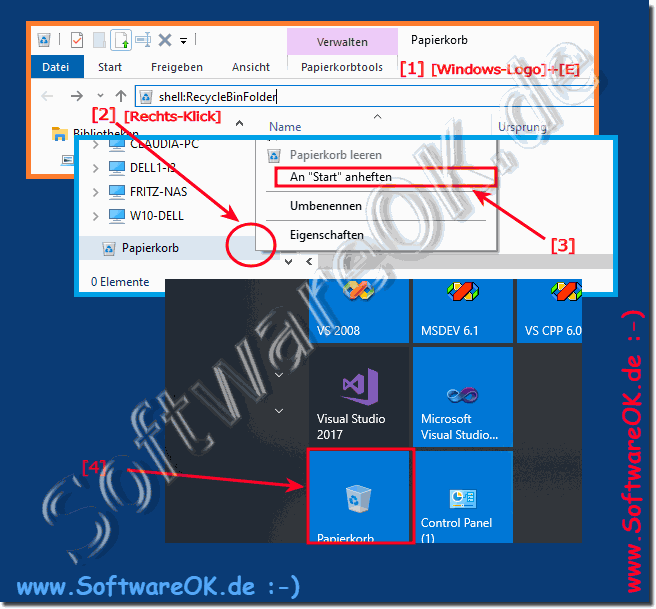 |
Recht ein einfacher Tipp, mit dem Sie Ihren Papierkorb in das Startmenü von Windows 10 oder Windows 11 sehen können. Zu beachten ist jedoch eine Einschränkung, dass Sie den Papierkorb nicht leeren können, nachdem Sie ihn in das Startmenü verschoben haben.
2.) Über das Papierkorb-Desktop-Symbol!
Einfach ein Rechtsklick am Papierkorb-Desktop-Symbol und ans Startmenü anheften( ... siehe Bild-2 Punkt 1 und 2)
Wichtig:
Hierfür muss wie hier beschrieben ►► der Papierkorb am Windows 10 / 11 Desktop aktiviert sein danach können Sie das Desktop Symbol deaktivieren!
Hierfür muss wie hier beschrieben ►► der Papierkorb am Windows 10 / 11 Desktop aktiviert sein danach können Sie das Desktop Symbol deaktivieren!
| (Bild-2) Papierkorb im Startmenü! |
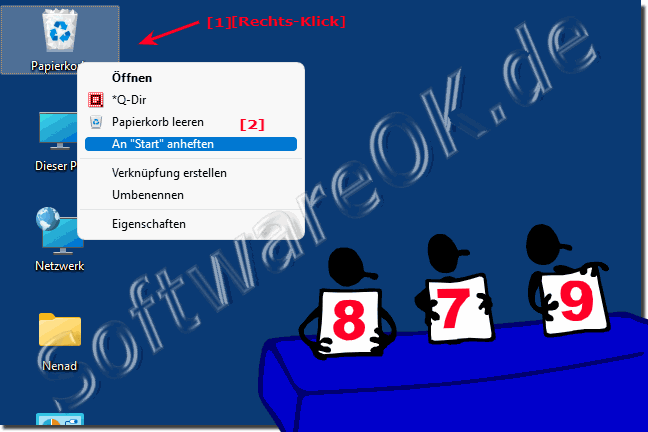 |
3.) Wer verwendet gerne den Papierkorb auf verschieden arten in Windows 11 und 10?
Der Papierkorb in Windows 10 und 11 wird von verschiedenen Benutzern auf unterschiedliche Weise verwendet. Hier sind einige typische Benutzergruppen und ihre Nutzungsmöglichkeiten:1. Alltagsnutzer
- Grundlegende Wiederherstellung:
Alltagsnutzer verwenden den Papierkorb hauptsächlich, um versehentlich gelöschte Dateien schnell wiederherzustellen.
- Zwischenspeicher:
Manche Nutzer löschen Dateien bewusst in den Papierkorb, um sicherzustellen, dass sie sie später noch wiederherstellen können, bevor sie endgültig gelöscht werden.
2. IT-Profis und Systemadministratoren
- Fehlerbehebung:
IT-Profis nutzen den Papierkorb häufig, um gelöschte Dateien bei Bedarf wiederherzustellen, insbesondere bei der Fehlerbehebung.
- Datenverwaltung:
Systemadministratoren verwenden Skripte, um den Papierkorb regelmäßig zu leeren und so den Speicherplatz zu verwalten.
- Datenschutz:
IT-Profis löschen sensible Daten sicher, indem sie den Papierkorb regelmäßig leeren und zusätzliche Tools zur Datenvernichtung verwenden.
3. Entwickler und Power-User
- Versionskontrolle:
Entwickler nutzen den Papierkorb, um gelöschte Versionen von Projektdateien schnell wiederherzustellen.
- Temporäre Löschung:
Power-User löschen Dateien oft vorübergehend in den Papierkorb, um ihre Arbeitsumgebung aufzuräumen, bevor sie die Dateien endgültig entfernen.
4. Büroangestellte und Geschäftsanwender
- Dokumentenwiederherstellung:
Büroangestellte verwenden den Papierkorb häufig, um versehentlich gelöschte Dokumente wiederherzustellen, insbesondere wichtige Arbeitsdokumente.
- Organisatorische Zwecke:
Geschäftsanwender löschen Dateien oft in den Papierkorb, um ihre digitalen Arbeitsbereiche zu organisieren und bereinigen den Papierkorb regelmäßig.
5. Grafikdesigner und Kreativprofis
- Projektverwaltung:
Grafikdesigner nutzen den Papierkorb, um verschiedene Versionen von Designprojekten zu verwalten, wobei sie ältere Versionen oft in den Papierkorb verschieben.
- Speicherverwaltung:
Kreativprofis löschen große Mediendateien in den Papierkorb, um Speicherplatz freizugeben, bevor sie diese Dateien endgültig entfernen.
Zusätzliche Nutzungstipps
- Schnelle Leere des Papierkorbs:
Benutzer können den Papierkorb regelmäßig leeren, um Speicherplatz zu sparen und die Systemleistung zu verbessern.
- Verknüpfung anheften:
Wie in den vorherigen Anleitungen beschrieben, können Nutzer den Papierkorb an das Startmenü anheften, um schnellen Zugriff zu haben.
- Sicheres Löschen:
Für besonders sicherheitsbewusste Benutzer gibt es Optionen, den Papierkorb so zu konfigurieren, dass Dateien nicht nur gelöscht, sondern auch sicher überschrieben werden.
Fazit
Der Papierkorb in Windows 10 und 11 bietet eine flexible Lösung für das Löschen und Wiederherstellen von Dateien. Die verschiedenen Benutzergruppen nutzen ihn auf unterschiedliche Weise, um ihre täglichen Aufgaben effizienter zu bewältigen und ihre Daten sicher zu verwalten. Ob für grundlegende Wiederherstellungen, Datenverwaltung oder organisatorische Zwecke – der Papierkorb ist ein unverzichtbares Werkzeug in der Windows-Umgebung.
4.) Haben auch andere Betriebssysteme ein Papierkorb?
Ja, viele andere Betriebssysteme haben ebenfalls einen Papierkorb oder eine ähnliche Funktion, um gelöschte Dateien vorübergehend zu speichern, bevor sie endgültig entfernt werden. Hier sind einige Beispiele:1. macOS (Apple)
- Papierkorb:
macOS verfügt über einen Papierkorb (Trash), der ähnlich wie der Papierkorb in Windows funktioniert. Gelöschte Dateien werden in den Papierkorb verschoben und können jederzeit wiederhergestellt oder endgültig gelöscht werden. Der Papierkorb befindet sich im Dock und kann durch einen Rechtsklick geleert werden.
2. Linux
- Nautilus (GNOME):
In GNOME, dem Standard-Desktop-Environment vieler Linux-Distributionen, gibt es eine „Papierkorb“-Funktion. Dateien, die gelöscht werden, landen im „Papierkorb“ und können bei Bedarf wiederhergestellt oder endgültig gelöscht werden.
- Dolphin (KDE):
In KDE, einem weiteren beliebten Desktop-Environment für Linux, gibt es ebenfalls einen „Papierkorb“, der ähnlich funktioniert wie in GNOME.
- Thunar (XFCE):
Auch in XFCE, einem leichtgewichtigen Desktop-Environment, gibt es einen „Papierkorb“ zur Verwaltung gelöschter Dateien.
3. Chrome OS (Google)
- Papierkorb:
Chrome OS, das Betriebssystem für Chromebooks, hat ebenfalls einen „Papierkorb“. Gelöschte Dateien werden zunächst in den Papierkorb verschoben und können später wiederhergestellt oder endgültig gelöscht werden.
4. Android
- Google Fotos und Dateimanager:
In Android gibt es keinen systemweiten Papierkorb, aber einige Apps wie Google Fotos und verschiedene Dateimanager-Apps haben eigene „Papierkorb“-Funktionen, wo gelöschte Dateien für einen bestimmten Zeitraum aufbewahrt werden, bevor sie endgültig gelöscht werden.
5. iOS (Apple)
- Fotos-App:
In der Fotos-App von iOS gibt es einen „Zuletzt gelöscht“-Ordner, der als temporärer Speicher für gelöschte Fotos und Videos dient. Diese Dateien bleiben 30 Tage lang im „Zuletzt gelöscht“-Ordner, bevor sie endgültig gelöscht werden.
- Dateien-App:
Die Dateien-App hat ebenfalls einen „Zuletzt gelöscht“-Ordner, wo gelöschte Dateien vorübergehend gespeichert werden.
Fazit
Fast alle modernen Betriebssysteme bieten eine Art „Papierkorb“-Funktion, um gelöschte Dateien vorübergehend zu speichern und die Möglichkeit zur Wiederherstellung zu bieten. Diese Funktion ist ein wichtiger Bestandteil des Dateimanagements und hilft Benutzern, versehentlich gelöschte Dateien einfach wiederherzustellen.
